win7系统u盘有文件但是显示是空的详细解决方法 win7系统u盘有文件但是显示为空怎么办
更新时间:2024-07-26 09:48:57作者:yang
在使用Win7系统时,有时会遇到U盘中明明存有文件,但在插入电脑后却显示为空的情况,这种问题可能是由于U盘文件系统出现问题导致的。解决这个问题的方法有很多种,比如可以通过在命令提示符下使用chkdsk命令来修复U盘文件系统错误,或者可以尝试使用第三方软件来恢复被隐藏的文件。通过这些方法,相信您很快就能解决Win7系统U盘显示为空的问题。
解决方法如下:
1、首先我们要打开电脑,并把U盘插入电脑。然后点击打开U盘,当U盘打开后显示的是“该文件夹为空”。如图所示:
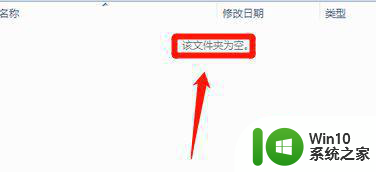
2、接下来,我们去点击上方菜单栏中的“工具”,再点击“文件夹”选项,在“文件夹”选项的对话框中找到“查看”,然后再次进行点击。

3、接着,我们需要下拉进度条,找到“隐藏文件和文件夹”,电脑上自动勾选的是不显示隐藏的文件、文件夹或驱动器,我们把它更改成显示隐藏的文件、文件夹或驱动器。
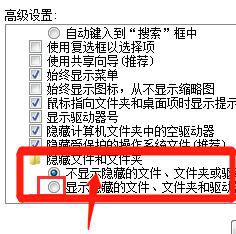
4、这时候,我们更改完点击“确定”就行了,然后我们就可以看到,我们U盘中的文件已经出现了。
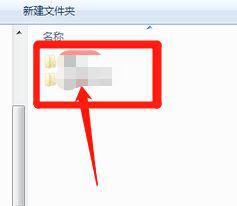
以上就是win7系统u盘有文件但是显示是空的详细解决方法的全部内容,有需要的用户就可以根据小编的步骤进行操作了,希望能够对大家有所帮助。
win7系统u盘有文件但是显示是空的详细解决方法 win7系统u盘有文件但是显示为空怎么办相关教程
- Win7系统电脑没有插U盘却显示usb图标解决方法 Win7系统电脑usb图标显示但无法识别U盘问题解决方法
- U盘空间内存充足却无法装入win7系统镜像文件解决方法 U盘空间内存充足无法装入win7系统镜像文件怎么办
- 浅析win7系统里U盘文件消失但内存未变的解决方法 win7系统U盘文件丢失内存未释放解决方法
- win7插入U盘显示没有可用空间如何解决 win7 U盘插入后显示无可用空间怎么办
- 笔记本win7系统如何删除U盘缓存文件增加内存空间 win7系统如何清理U盘缓存文件释放磁盘空间
- Win7系统U盘复制文件时弹出错误0x80070570的提示怎么办 Win7系统U盘复制文件出现错误0x80070570怎么解决
- windows7系统u盘显示无法打开此文件怎么解决 Windows7系统u盘文件打不开怎么办
- win7系统右下角显示有空格是怎么回事 如何消除win7右下角任务栏的空格
- win7连接wifi显示无internet但是手机可以怎么解决 win7连接wifi显示无internet但是手机可以怎么解决
- win7系统U盘扫描修复后文件丢失问题的解决方法 Win7系统U盘文件丢失怎么办
- win7系统U盘无法被删除文件怎么解决 win7系统U盘删除文件失败怎么办
- win7系统打开psd文件无法显示怎么办 win7系统打开psd文件显示异常怎么解决
- window7电脑开机stop:c000021a{fata systemerror}蓝屏修复方法 Windows7电脑开机蓝屏stop c000021a错误修复方法
- win7访问共享文件夹记不住凭据如何解决 Windows 7 记住网络共享文件夹凭据设置方法
- win7重启提示Press Ctrl+Alt+Del to restart怎么办 Win7重启提示按下Ctrl Alt Del无法进入系统怎么办
- 笔记本win7无线适配器或访问点有问题解决方法 笔记本win7无线适配器无法连接网络解决方法
win7系统教程推荐
- 1 win7访问共享文件夹记不住凭据如何解决 Windows 7 记住网络共享文件夹凭据设置方法
- 2 笔记本win7无线适配器或访问点有问题解决方法 笔记本win7无线适配器无法连接网络解决方法
- 3 win7系统怎么取消开机密码?win7开机密码怎么取消 win7系统如何取消开机密码
- 4 win7 32位系统快速清理开始菜单中的程序使用记录的方法 如何清理win7 32位系统开始菜单中的程序使用记录
- 5 win7自动修复无法修复你的电脑的具体处理方法 win7自动修复无法修复的原因和解决方法
- 6 电脑显示屏不亮但是主机已开机win7如何修复 电脑显示屏黑屏但主机已开机怎么办win7
- 7 win7系统新建卷提示无法在此分配空间中创建新建卷如何修复 win7系统新建卷无法分配空间如何解决
- 8 一个意外的错误使你无法复制该文件win7的解决方案 win7文件复制失败怎么办
- 9 win7系统连接蓝牙耳机没声音怎么修复 win7系统连接蓝牙耳机无声音问题解决方法
- 10 win7系统键盘wasd和方向键调换了怎么办 win7系统键盘wasd和方向键调换后无法恢复
win7系统推荐
- 1 风林火山ghost win7 64位标准精简版v2023.12
- 2 电脑公司ghost win7 64位纯净免激活版v2023.12
- 3 电脑公司ghost win7 sp1 32位中文旗舰版下载v2023.12
- 4 电脑公司ghost windows7 sp1 64位官方专业版下载v2023.12
- 5 电脑公司win7免激活旗舰版64位v2023.12
- 6 系统之家ghost win7 32位稳定精简版v2023.12
- 7 技术员联盟ghost win7 sp1 64位纯净专业版v2023.12
- 8 绿茶ghost win7 64位快速完整版v2023.12
- 9 番茄花园ghost win7 sp1 32位旗舰装机版v2023.12
- 10 萝卜家园ghost win7 64位精简最终版v2023.12